Sommaire
Auteur
Actualité
Mise à jour le 07 Mar, 2025
Généralement, la plupart des logiciels de partition ne fonctionnent pas pour partitionner la partition/le disque chiffré(e) par BitLocker. Heureusement, le tout nouveau EaseUS Partition Master peut ajuster la partition BitLocker. Vérifiez les connaissances de base ci-dessous et suivez les étapes pour partitionner un disque dur.
Qu'est-ce que BitLocker et comment fonctionne-t-il ?
BitLocker est la technologie de chiffrement de Windows conçue pour empêcher le vol de données et la divulgation malveillante. Elle protège les données en chiffrant les partitions Windows.
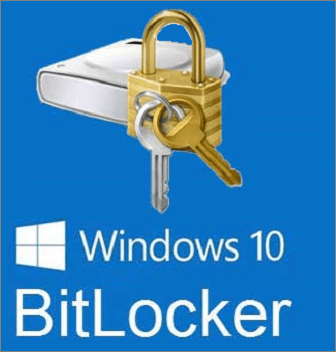
Disponibilité :
- Éditions Ultimate et Enterprise de Windows Vista et Windows 7.
- Éditions Pro et Enterprise de Windows 8 et 8.1.
- Les éditions Pro, Enterprise et Education de Windows 10.
TPM et USB sont les deux modes de chiffrement de BitLocker. Le TPM (Trusted Platform Module), en tant que composant matériel, est installé par les fabricants d'ordinateurs sur les ordinateurs les plus récents.
Notes : Pour vérifier si votre PC dispose d'une version TPM, exécutez devmgmt.msc pour ouvrir le Gestionnaire de périphériques et voir s'il y a un nœud appelé dispositif sécurisé. Et s'il y a un périphérique TPM sous le nœud.
Si la version TPM n'existe pas sur votre PC, vous pouvez utiliser la clé USB pour chiffrer le disque du système d'exploitation Windows. Toutefois, l'utilisateur doit insérer la clé de démarrage USB pour démarrer l'ordinateur. Si vous souhaitez en savoir plus sur BitLocker, vous pouvez vous rendre sur le site de Microsoft.
Télécharger le logiciel de partition BitLocker - EaseUS Partition Master
Pour redimensionner une partition BitLocker ou cloner un disque BitLocker crypté sans désactiver la protection, vous pouvez utiliser EaseUS Partition Master. Si vous souhaitez partitionner un disque de données BitLocker, vous pouvez utiliser ce logiciel de partition robuste pour faciliter la tâche.
Comment partitionner un disque BitLocker sous Windows 10 sans décryptage ?
Étapes pour redimensionner/supprimer/formater/réduire les partitions :
Étape 1. Cliquez sur "Gestionnaire de partitions", sélectionnez la partition Bitlocker et choisissez l'option "Déverrouiller". Saisissez ensuite votre mot de passe pour déverrouiller Bitlocker.
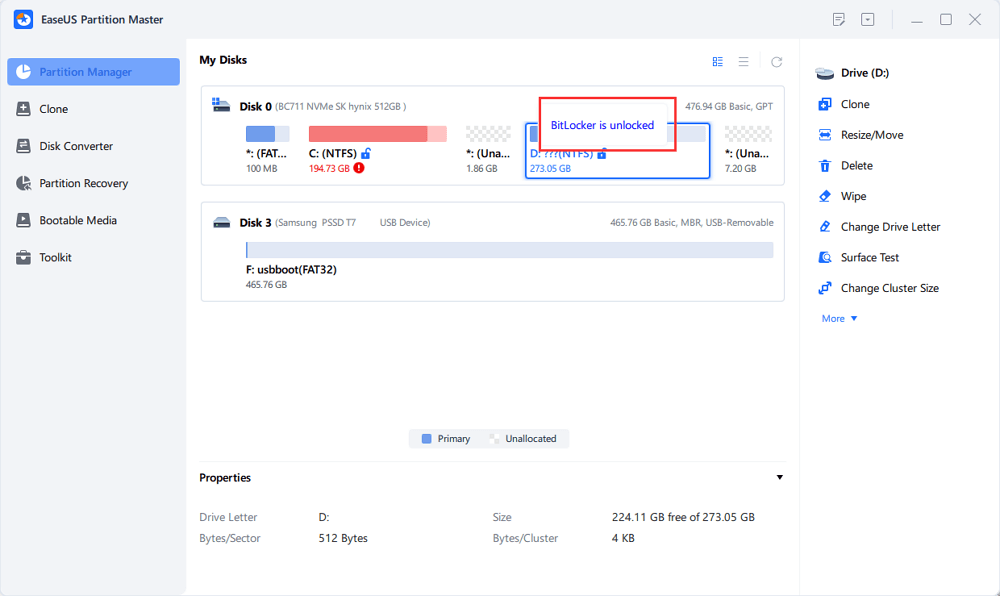
Étape 2. Cliquez avec le bouton droit de la souris sur la partition Bitlocker et sélectionnez l'option "Redimensionner/Déplacer".
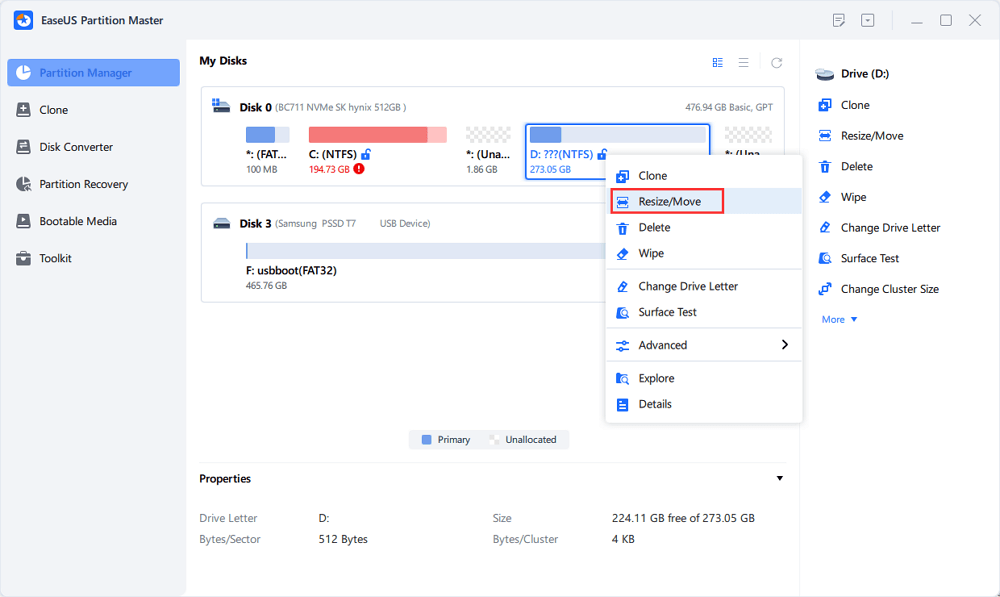
Étape 3. Réduisez ou étendez votre Bitlocker en faisant glisser votre souris vers l'espace non alloué.
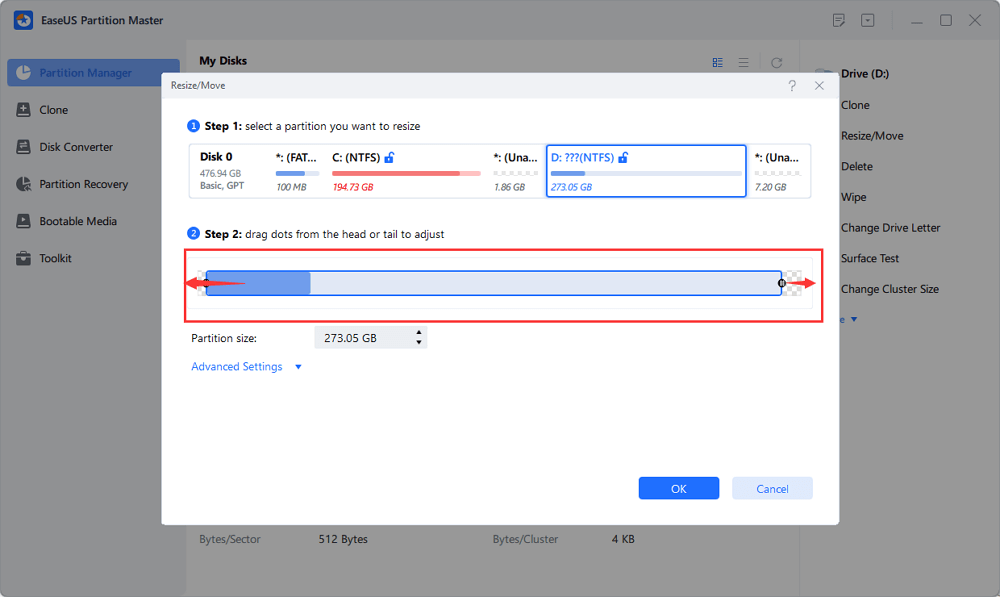
Étape 4. Cliquez sur Exécuter l'opération et sur le bouton "Appliquer" pour commencer à partitionner ou à redimensionner le disque Bitlocker.
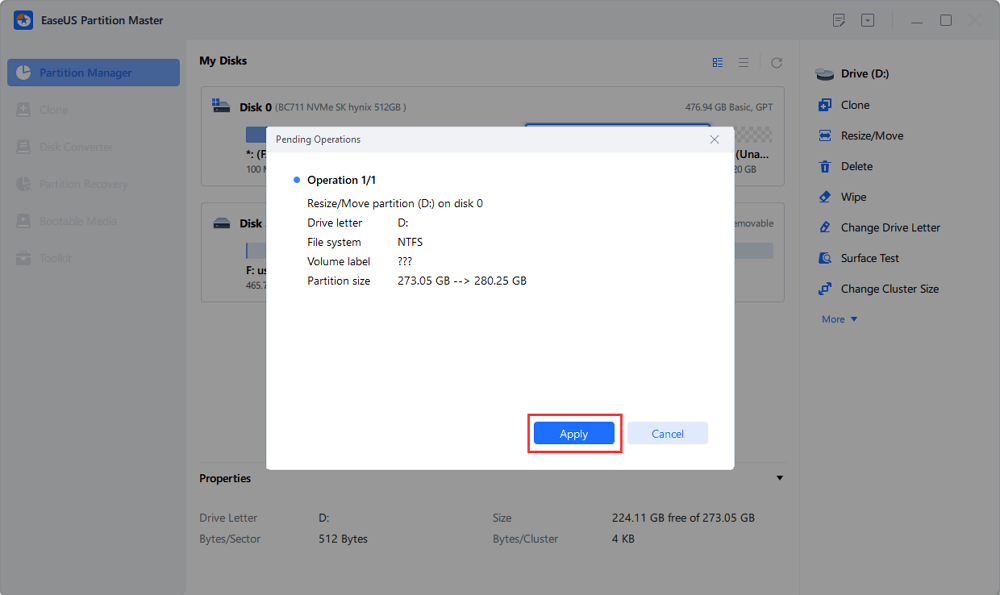
Conseils supplémentaires sur la partition BitLocker
1 - Comment utiliser Bitlocker
Étape 1. Saisissez "Contrôle et panneau" dans la boîte de recherche.
Étape 2. Cliquez sur "Système et sécurité" (ou directement sur "Tous les éléments du panneau de configuration"), choisissez "BitLocker Drive Encryption".
Étape 3. Sélectionnez la partition ciblée sous le lecteur du système d'exploitation ou le lecteur de données amovible.
Étape 4. Cliquez sur "Activer BitLocker".
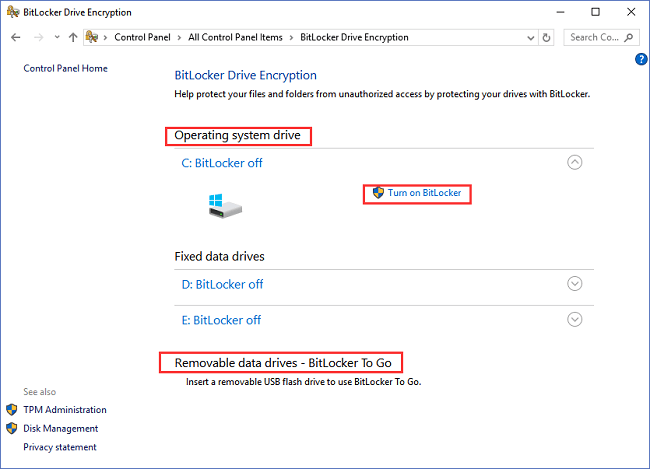
2 - Comment déverrouiller le lecteur BitLocker
Étape 1. Ouvrez l'Explorateur de fichiers de Windows et cliquez avec le bouton droit de la souris sur le lecteur crypté par BitLocker.
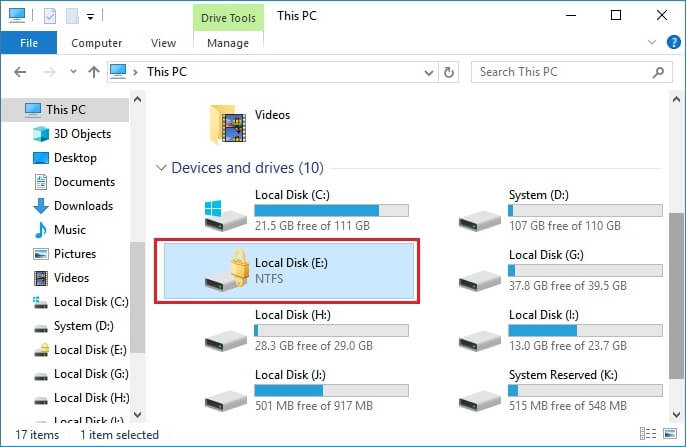
Étape 2. Choisissez "Déverrouiller le lecteur" dans le menu.
Étape 3. Saisissez le mot de passe BitLocker et cliquez sur "Déverrouiller".
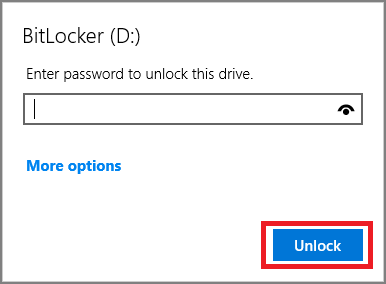
3 - Chiffrement des partitions Bitlocker : Comment décrypter Bitlocker
Le décryptage prendra plus de temps pour terminer l'opération.
Étape 1. Saisissez "Panneau de configuration" dans la boîte de recherche.
Étape 2. Cliquez sur "Système et sécurité" > Choisissez "BitLocker Drive Encryption".
Étape 3. Recherchez le lecteur crypté pour désactiver le cryptage.
Cliquez sur "Désactiver BitLocker".
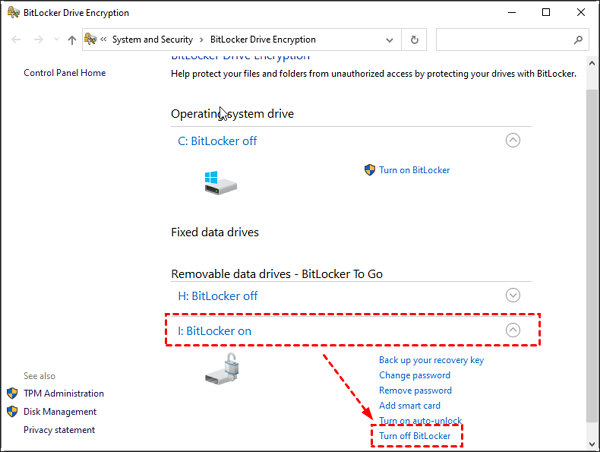
Partitionner BitLocker sur SSD/HDD ? Essayez le logiciel de partition ici !
Nous publions maintenant les étapes pour redimensionner une partition BitLocker ou un lecteur BitLocker de données. Cet article vous a-t-il aidé ?
Si vous rencontrez un problème technique avec notre produit, veuillez envoyer un courriel à [email protected] ou contacter notre équipe d'assistance technique par chat en ligne.
Comment pouvons-nous vous aider ?
Auteur
Mise à jour par Mélanie
Mélanie est une rédactrice qui vient de rejoindre EaseUS. Elle est passionnée d'informatique et ses articles portent principalement sur la sauvegarde des données et le partitionnement des disques.
Rédigé par Arnaud
Arnaud est spécialisé dans le domaine de la récupération de données, de la gestion de partition, de la sauvegarde de données.
Commentaires sur les produits
-
J'adore le fait que les modifications que vous apportez avec EaseUS Partition Master Free ne sont pas immédiatement appliquées aux disques. Cela facilite grandement la simulation de ce qui se passera une fois que vous aurez effectué tous les changements. Je pense également que l'aspect général et la convivialité d'EaseUS Partition Master Free facilitent tout ce que vous faites avec les partitions de votre ordinateur.
En savoir plus -
Partition Master Free peut redimensionner, déplacer, fusionner, migrer et copier des disques ou des partitions ; convertir en local, changer l'étiquette, défragmenter, vérifier et explorer la partition ; et bien plus encore. Une mise à niveau premium ajoute une assistance technique gratuite et la possibilité de redimensionner des volumes dynamiques.
En savoir plus -
Il ne crée pas d'image à chaud de vos disques et ne les aligne pas, mais comme il est associé à un gestionnaire de partitions, il vous permet d'effectuer plusieurs tâches à la fois, au lieu de simplement cloner des disques. Vous pouvez déplacer les partitions, les redimensionner, les défragmenter, etc., ainsi que les autres outils que vous attendez d'un outil de clonage.
En savoir plus
Articles liés
-
Gestionnaire de fenêtres du bureau sature la mémoire Windows 11/10 [Résolu]
![author icon]() Arnaud 07/03/2025
Arnaud 07/03/2025 -
Comment télécharger Windows 11 23H2 de Microsoft✅
![author icon]() Arnaud 07/03/2025
Arnaud 07/03/2025 -
[Résolu] Comment créer une partition EXT4 dans Windows 11/10
![author icon]() Arnaud 07/03/2025
Arnaud 07/03/2025 -
Windows 11 peut-il fonctionner sur MBR ? Votre guide pour installer Windows 11 sur MBR en 2025
![author icon]() Nathalie 07/03/2025
Nathalie 07/03/2025
Sujets d'actualité en 2024
EaseUS Partition Master

Gérer efficacement les partitions et optimiser les disques









